Поглиблений погляд на Windows 11 22H2, перше велике щорічне оновлення ОС.
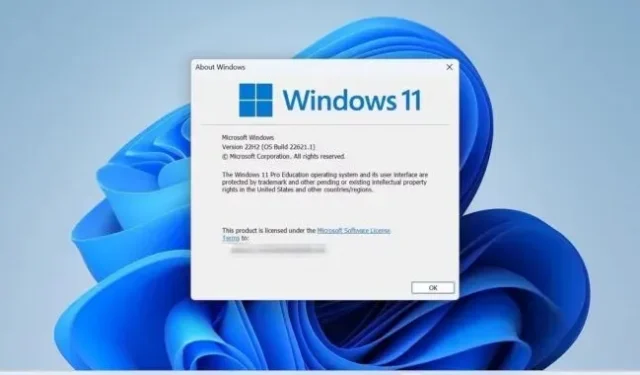
Windows 11 вже сильно змінилася з моменту випуску версії, яку ми розглянули ще в жовтні, і Microsoft випускає постійний потік оновлених програм, виправлень помилок і покращень інтерфейсу користувача.
Але великі щорічні оновлення Windows компанії все ще важливі. Саме тут Microsoft вносить найбільш значні зміни в зовнішній вигляд Windows 11. Ходили чутки, цього тижня Microsoft завершує роботу над тим, що врешті-решт буде випущено як Windows 11 версії 22H2, першого щорічного оновлення ОС. Ця збірка, яка наразі доступна на бета-каналі Windows Insider під номером збірки 22621.1 , стане основою для оновлень Windows наступного року.
Ми досить часто розглядаємо нові збірки Windows Insider, залежно від того, наскільки значні зміни. Але щоб позбавити вас від прокручування місяців статей, ми зібрали всі найважливіші відмінності між поточною загальнодоступною збіркою Windows 11 21H2 (для протоколу: 22000.675) і останньою бета-версією 22H2.
Щорічні оновлення вже не те, що було раніше
По-перше, застереження: за останній рік Microsoft змінила спосіб оновлення Windows. Тепер компанія випускає низку оновлень додатків і налаштувань інтерфейсу користувача, коли вони будуть готові, замість того, щоб чекати основного щорічного оновлення ОС, як це було б у дні Windows 10. Цей більш гнучкий графік уже дозволив Microsoft виправити деякі ранні недоліки Windows 11, зокрема відсутні функції панелі завдань і програми, які досі не оновлювали до нового вигляду.
Це також означає, що цей огляд не включатиме всі функції Windows, які будуть частиною оновлення 22H2 після його запуску. Цілком ймовірно, що такі програми, як новий Sound Recorder, який зараз знаходиться в попередньому перегляді на каналі Dev, будуть випущені для громадськості до офіційного випуску оновлення 22H2. Досі перевірені функції, такі як Провідник файлів із вкладками, також можуть бути реалізовані з часом. Ці та інші зміни можуть бути включені в 22H2, випущені до його випуску або ніколи не випущені.
Таким чином, цей огляд є лише знімком Windows 11 22H2, як вона існує на даний момент. Коли він буде оприлюднений, ми ще раз подивимося, відзначимо будь-які інші нові функції, які побачимо, і приділимо більше часу незначним змінам, про які не будемо згадувати в цьому огляді.
Обов’язковий вхід в обліковий запис Microsoft
Домашня версія Windows 11 (і деякі з пізніших версій Windows 10) вимагала підключення до Інтернету та входу в обліковий запис Microsoft під час встановлення, що спонукало користувачів копати глибше в екосистему Microsoft. Цей процес має деякі переваги, зокрема автоматичне шифрування локального диска та резервне копіювання ключа відновлення, вхід без пароля, швидкий доступ до програм і служб Microsoft Store, як-от Microsoft 365 і PC Game Pass, а також синхронізацію даних для цих програм, як-от OneDrive та Edge. Але якщо ви не використовуєте ці речі, хочете увійти пізніше або віддаєте перевагу використанню старого доброго локального облікового запису, немає іншого легкого вирішення проблеми, окрім виходу з системи або створення нового локального облікового запису після того, як ви перейдете на робочий стіл.
Це не стосувалося версій Pro Windows, які все ще дозволяли створити локальний обліковий запис, якщо ви не були підключені до Інтернету під час встановлення. Але це закінчується версією 22H2 Windows 11, для якої потрібен обліковий запис Microsoft незалежно від того, яку версію ОС ви використовуєте. (Налаштування також змушує вас підписатися на PC Game Pass на додаток до Microsoft 365, який, на мою думку, є новим для цієї версії Windows, але, можливо, був доданий нещодавно.)
Єдиним офіційно дозволеним винятком із цієї політики є вибір опції «Робота» або «Школа» під час інсталяції замість опції «Особисте використання». Це дає змогу входити за допомогою робочого або навчального облікового запису Microsoft, якщо він у вас є, замість свого особистого облікового запису. Але якщо ви просто хочете створити локальний обліковий запис або якщо вам потрібно налаштувати комп’ютер без підключення до Інтернету, простого способу зробити це немає.
Ця політика стосується лише нових установок Windows і не вплине на вас, якщо ви оновлюєте вже налаштований ПК.



Залишити відповідь